成员管理 #
成员管理包含部门和成员两个概念,一个码如云账户下可以包含多个部门,而一个部门又可以包含多名成员。部门存在层级结构,即一个部门下可以进一步创建子部门,最多可以创建5级部门。
在电脑运营端,点击成员管理可以进入成员管理页面,其中包含部门列表和成员列表两个区域。
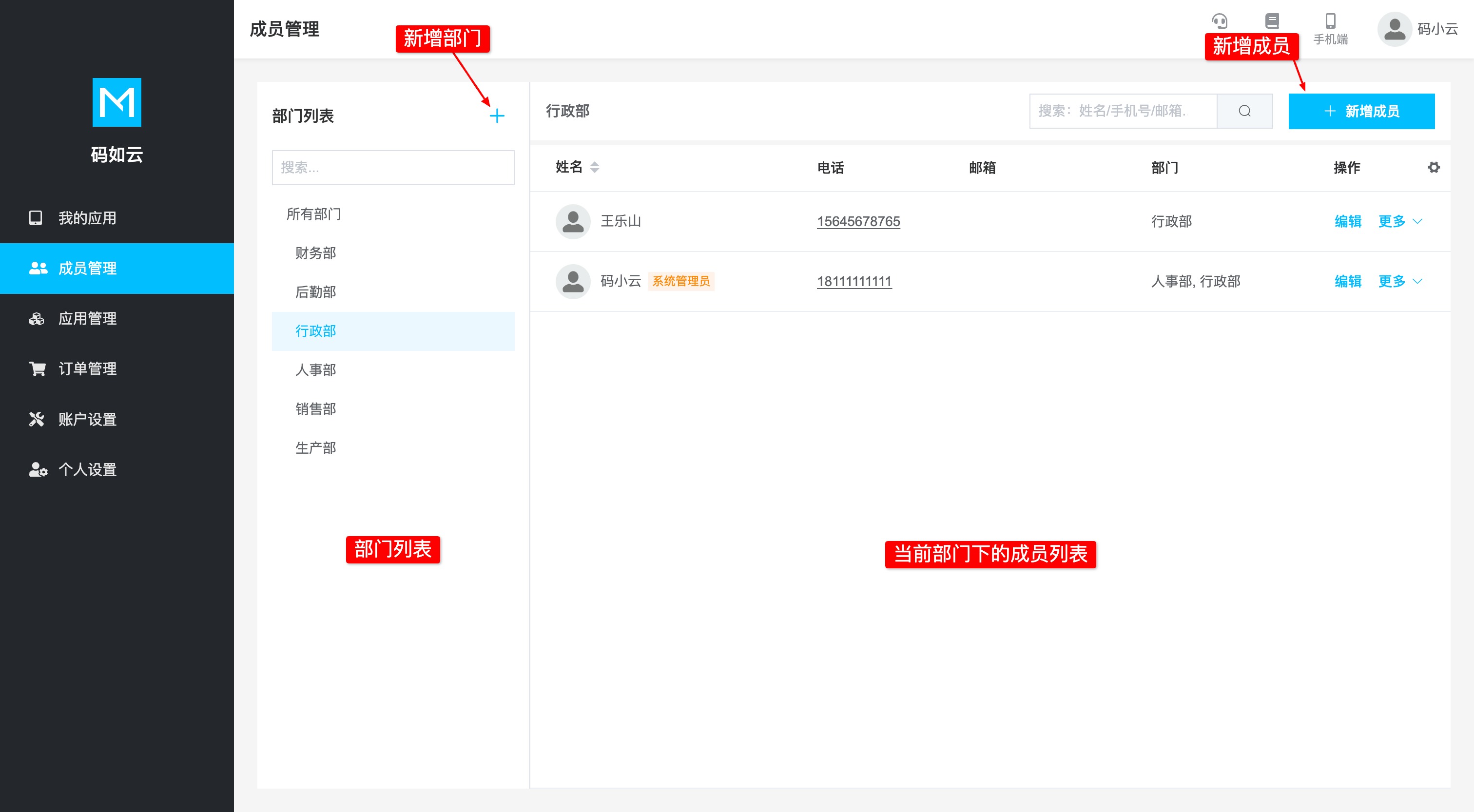
部门管理 #
点击部门列表区域右上角的+按钮可创建部门,这种方式创建的部门直接位于部门层级的最顶层。
此外,点击某个部门所在行右侧的...按钮,可以完成以下操作:
| 操作 | 解释 |
|---|---|
| 新建子部门 | 在部门下新建一个子部门 |
| 重命名 | 重命名一个部门 |
| 删除 | 删除部门,删除部门后其下的成员并不会被删除,只是这些成员与该部门的隶属关系将被自动解除 |
通过拖拽的方式可以改变部门的层级关系,比如可以将一个部门拖动到另一个部门上方以使前者成为后者的子部门。
成员管理 #
点击成员列表区域右上角的+新增成员按钮可以添加新成员。一个成员可以同时位于多个部门之下;成员的手机号和电子邮箱不能同时为空。
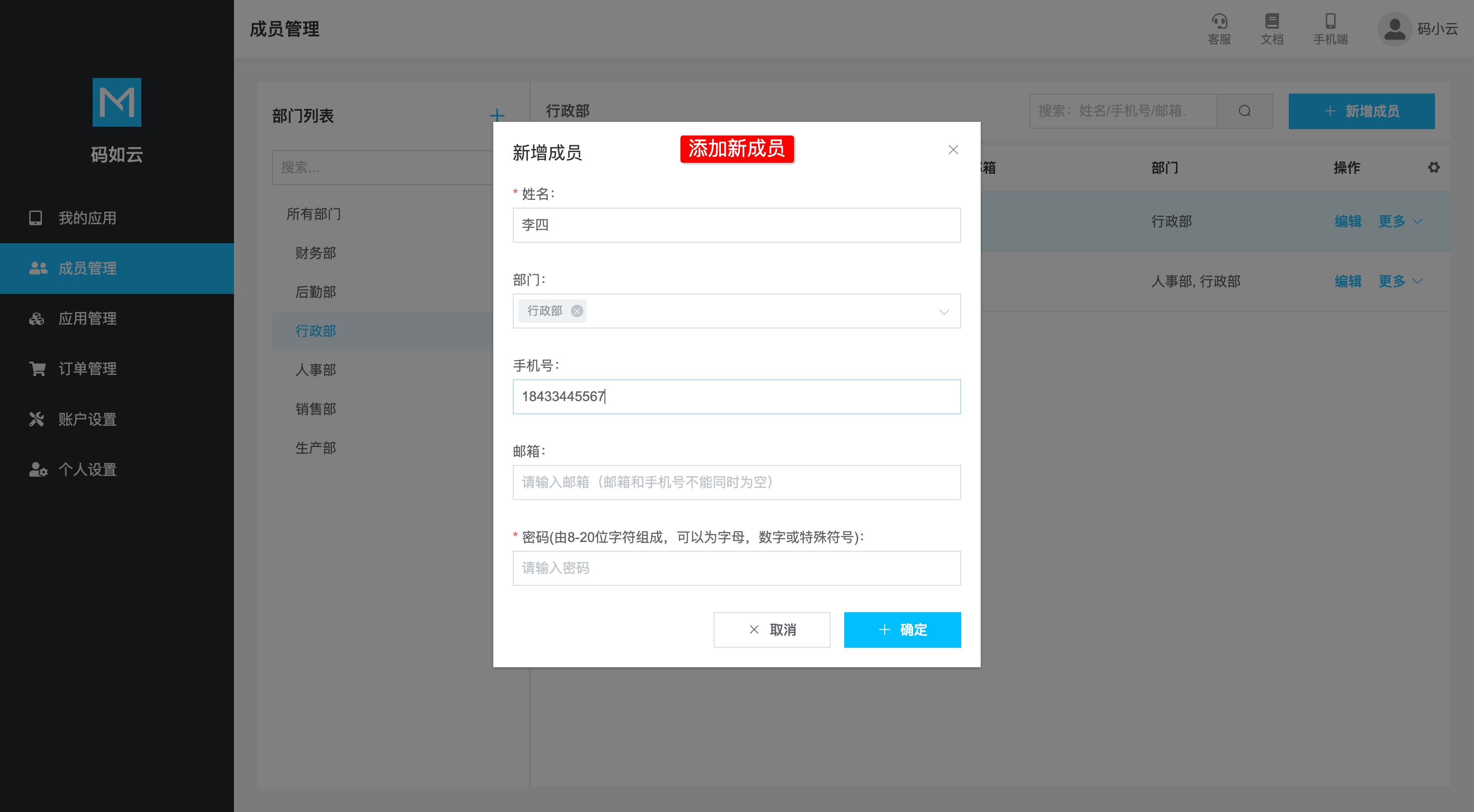
点击某成员右侧的更多按钮,可以完成以下操作:
| 操作 | 解释 |
|---|---|
| 设置密码 | 为成员设置密码 |
| 设置为系统管理员 | 将成员设置为系统管理员,系统管理员拥有对账户的最高权限 |
| 取消系统管理员 | 取消将成员设置为系统管理员 |
| 设置为部门管理员 | 将成员设置为当前部门的部门管理员,部门管理员本身并无多大意义,主要用于自动同步部门数据到分组时将部门管理员同步为分组管理员 |
| 取消部门管理员 | 取消将成员设置为当前部门的部门管理员 |
| 禁用 | 禁用成员,禁用后成员将无法登录 |
| 启用 | 启用先前被禁用的成员 |
| 删除 | 删除成员 |
成员登录 #
新添加的成员可通过以下方式访问码如云服务:
- 直接扫码某实例的二维码,可使用任何可以浏览网页的手机APP扫码,比如微信和支付宝等
- 访问电脑运营端的我的应用页面,可以看到当前能够运营的应用
自动同步部门数据到分组 #
在某些业务场景下,应用的分组恰恰是部门,比如对于一个"员工考勤系统"来说,其下的分组策略自然应该按照部门来进行划分。为此,码如云提供了自动同步部门数据到分组的功能。